如何在 Windows 11 上启用或禁用 eSIM
偷偷努力,悄无声息地变强,然后惊艳所有人!哈哈,小伙伴们又来学习啦~今天我将给大家介绍《如何在 Windows 11 上启用或禁用 eSIM》,这篇文章主要会讲到等等知识点,不知道大家对其都有多少了解,下面我们就一起来看一吧!当然,非常希望大家能多多评论,给出合理的建议,我们一起学习,一起进步!
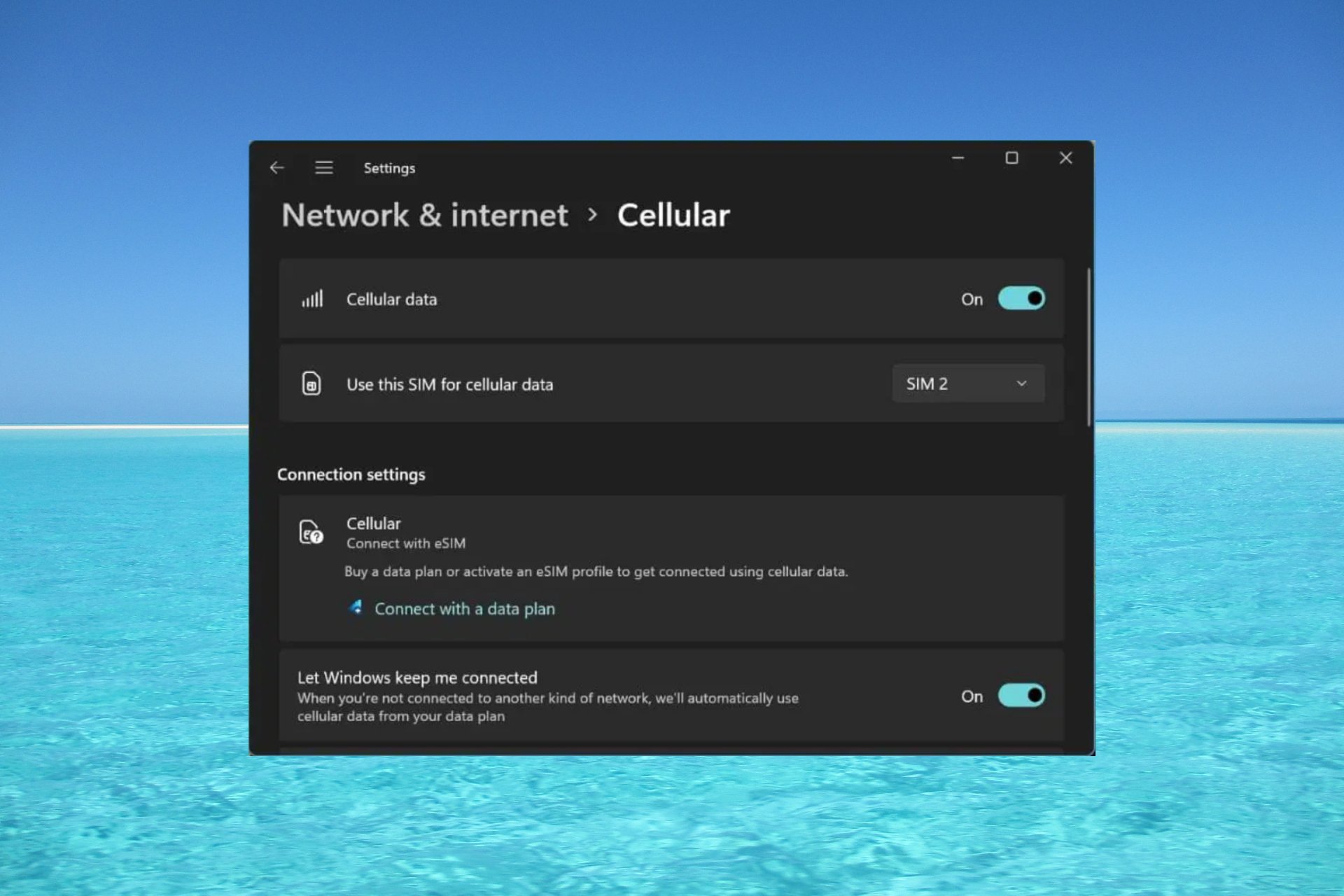
如果你从移动运营商处购买了笔记本电脑,则很可能可以选择激活 eSIM 并使用手机网络将计算机连接到 Internet。
有了 eSIM,您无需将另一张物理 SIM 卡插入笔记本电脑,因为它已经内置。当您的设备无法连接到网络时,它非常有用。
如何检查我的 Windows 11 设备是否兼容 eSIM 卡?单击“开始”按钮,然后转到“网络和互联网”>“蜂窝>设置”。
如果您没有看到“蜂窝移动网络”选项,则您的设备没有 eSIM 功能,您应该选中其他选项,例如使用移动设备将笔记本电脑连接到热点。
为了激活和使用eSIM,您需要满足以下要求:
- 运行 Windows 11 或 Windows 10 版本 1703 或更高版本的电脑。
- 内置 eSIM 功能(您可以按照上述说明查看您的设备是否准备好了蜂窝数据连接)。
- 移动运营商的数据计划。
如何在 Windows 11 上激活 eSIM?
1. 添加 eSIM 配置文件
- 单击“开始”按钮,然后转到“设置”。
- 现在,选择网络和互联网,转到蜂窝网络,然后访问eSIM配置文件。
- 你可能已经拥有移动运营商创建的配置文件,但如果没有,请选择“添加配置文件”。
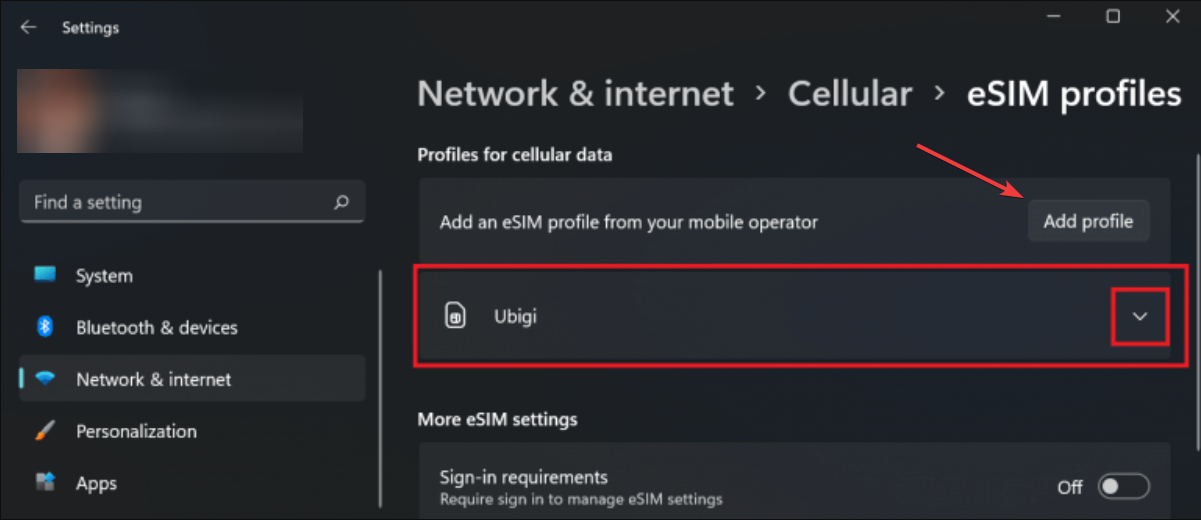
- 现在,单击搜索可用的配置文件并点击下一步。
- 当您在屏幕上看到正确的配置文件时,单击下载。 有时,您还需要移动运营商提供的确认码。
- 您可能还会获得一个二维码进行扫描以获取激活码,然后,该代码将出现在相应的激活码框中。完成后单击下一步。
如果您已正确设置配置文件,您将能够使用蜂窝数据网络并使用移动连接。无需下载适用于 Windows 11 的 eSIM 软件。
2.使用配置文件并打开蜂窝数据功能
- 创建并验证eSIM配置文件后,您可以从网络和互联网>蜂窝 >eSIM配置文件中选择它。
- 现在,您需要做的就是打开来自网络和互联网>蜂窝网络的蜂窝数据。
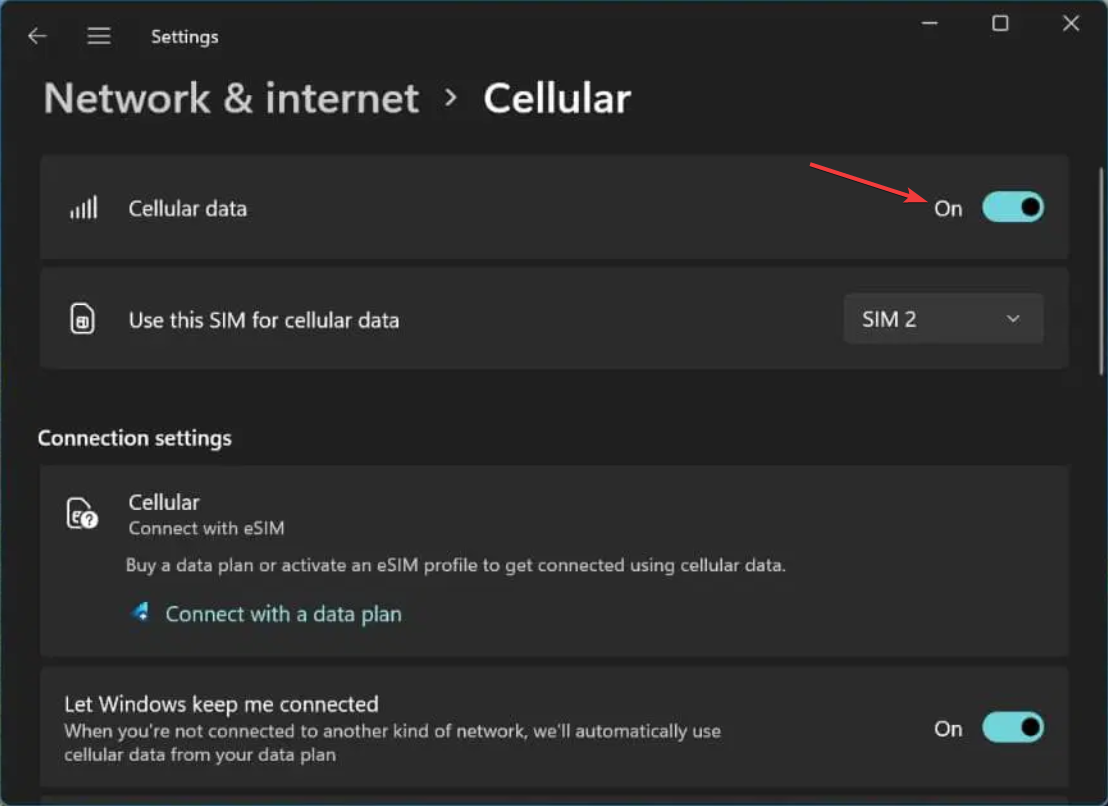
如何在 Windows 11 上删除 eSIM 卡?
要在 Windows 11 上禁用 eSIM,您只需删除用于手机网络数据连接的配置文件。以下是您执行此操作的方法:
- 单击“开始”按钮,然后转到“设置”。
- 选择“网络和互联网”,转到“蜂窝网络”,然后访问 eSIM 配置文件,就像添加配置文件时一样。
- 最后,选择要删除的配置文件,然后选择“删除”,然后在系统提示您确认选择时选择“是”。
如果没有配置文件,蜂窝数据将不再起作用,因此,如果您以后需要它,则必须再次创建配置文件,如上面的解决方案 1 所示。但是,我们建议您在不需要时关闭蜂窝数据,而不删除配置文件。
如果 Windows 11 中缺少 eSIM 选项,我该怎么办?
如果您已检查过Windows 11设备是否具有eSIM卡,或者您以前使用过它,现在该选项已消失,则最佳选择是重新安装蜂窝适配器驱动程序。
我们有一个很棒的分步指南,说明如果 Windows 11 上缺少 eSIM 选项该怎么办。
就是这样!现在您知道如何在 Windows 11 上激活或停用 eSIM,希望现在您可以从没有 Wi-Fi 或电缆连接的远程位置连接到互联网。
我们还有一个指南,如果您无法在 Windows 上设置移动热点,该指南将提供必要的信息。
无线网络消失了?如果 Wi-Fi 选项未显示在 Windows 11 上,突出显示的指南将提供修复它的解决方案。
以上就是本文的全部内容了,是否有顺利帮助你解决问题?若是能给你带来学习上的帮助,请大家多多支持golang学习网!更多关于文章的相关知识,也可关注golang学习网公众号。
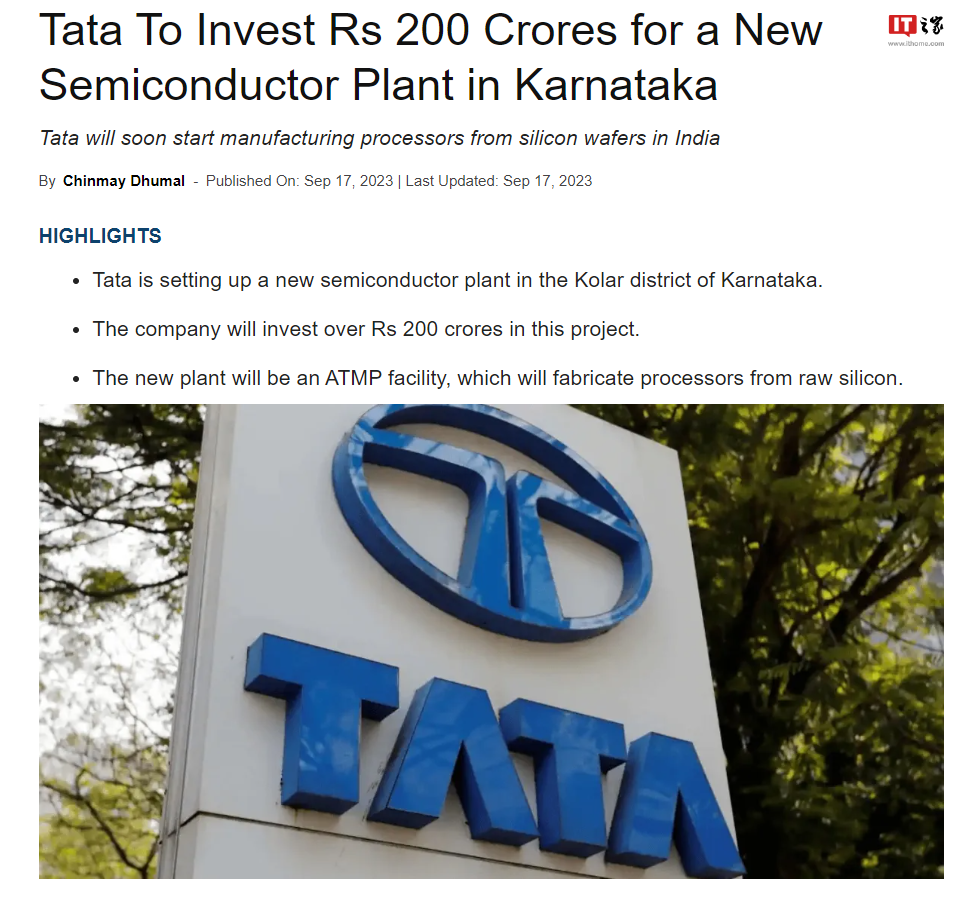 塔塔集团计划在印度兴建半导体测试和封装工厂,投资额达 20 亿卢比
塔塔集团计划在印度兴建半导体测试和封装工厂,投资额达 20 亿卢比
- 上一篇
- 塔塔集团计划在印度兴建半导体测试和封装工厂,投资额达 20 亿卢比
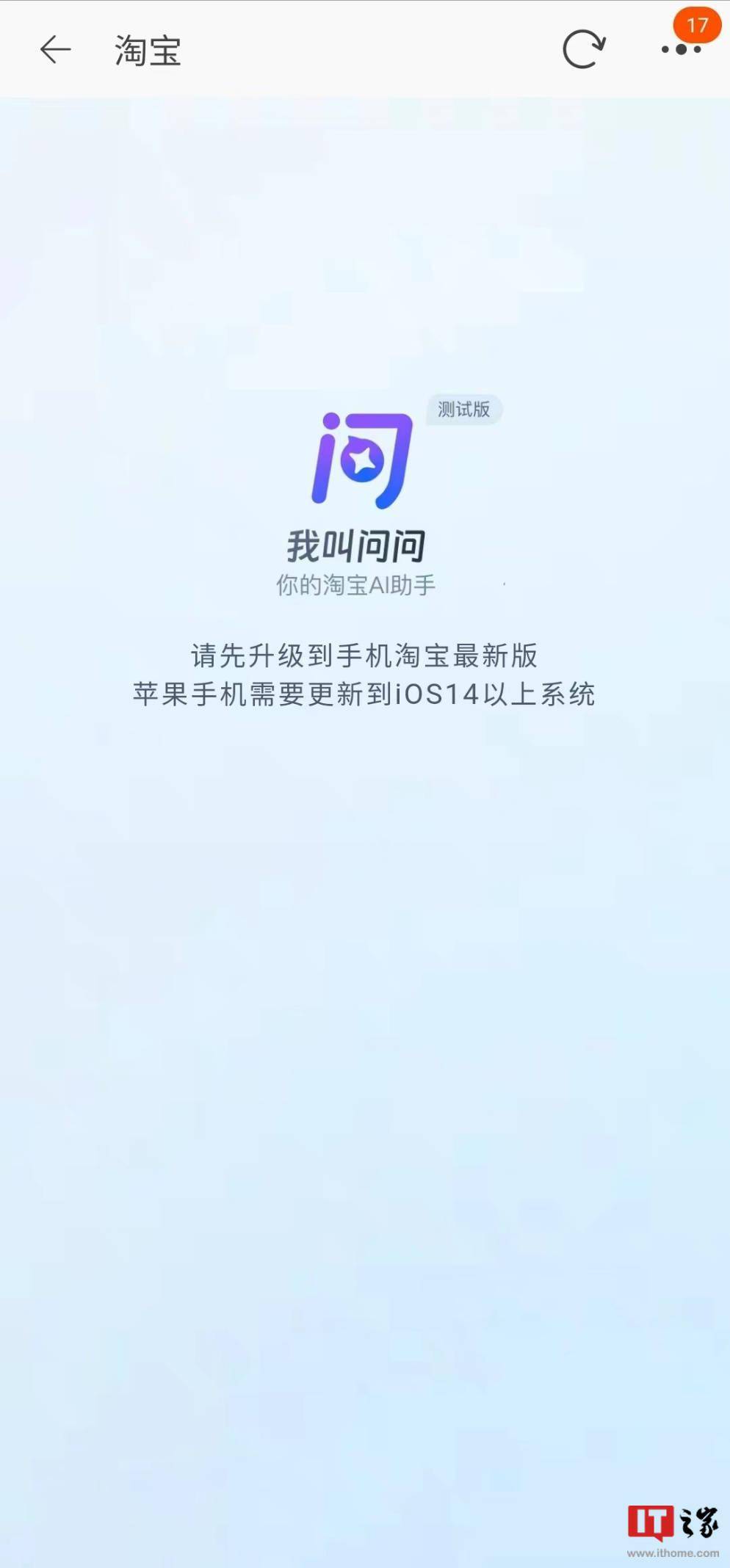
- 下一篇
- 淘宝问问 AI 助手测试版上线:无需申请即可体验,具有导购功能
-

- 文章 · 软件教程 | 1分钟前 |
- 京东快递单号查询官网入口
- 248浏览 收藏
-

- 文章 · 软件教程 | 3分钟前 |
- Yandex官网入口及免登录方法解析
- 349浏览 收藏
-

- 文章 · 软件教程 | 8分钟前 |
- Windows10虚拟桌面如何分组任务
- 267浏览 收藏
-

- 文章 · 软件教程 | 8分钟前 |
- Win10设置睡眠时间方法详解
- 495浏览 收藏
-

- 文章 · 软件教程 | 10分钟前 |
- AI抖音官方入口及网页版最新地址
- 476浏览 收藏
-

- 文章 · 软件教程 | 14分钟前 |
- QQ邮箱电脑版登录地址
- 270浏览 收藏
-

- 文章 · 软件教程 | 15分钟前 |
- 微博评论权限设置教程详解
- 164浏览 收藏
-

- 前端进阶之JavaScript设计模式
- 设计模式是开发人员在软件开发过程中面临一般问题时的解决方案,代表了最佳的实践。本课程的主打内容包括JS常见设计模式以及具体应用场景,打造一站式知识长龙服务,适合有JS基础的同学学习。
- 543次学习
-

- GO语言核心编程课程
- 本课程采用真实案例,全面具体可落地,从理论到实践,一步一步将GO核心编程技术、编程思想、底层实现融会贯通,使学习者贴近时代脉搏,做IT互联网时代的弄潮儿。
- 516次学习
-

- 简单聊聊mysql8与网络通信
- 如有问题加微信:Le-studyg;在课程中,我们将首先介绍MySQL8的新特性,包括性能优化、安全增强、新数据类型等,帮助学生快速熟悉MySQL8的最新功能。接着,我们将深入解析MySQL的网络通信机制,包括协议、连接管理、数据传输等,让
- 500次学习
-

- JavaScript正则表达式基础与实战
- 在任何一门编程语言中,正则表达式,都是一项重要的知识,它提供了高效的字符串匹配与捕获机制,可以极大的简化程序设计。
- 487次学习
-

- 从零制作响应式网站—Grid布局
- 本系列教程将展示从零制作一个假想的网络科技公司官网,分为导航,轮播,关于我们,成功案例,服务流程,团队介绍,数据部分,公司动态,底部信息等内容区块。网站整体采用CSSGrid布局,支持响应式,有流畅过渡和展现动画。
- 485次学习
-

- ChatExcel酷表
- ChatExcel酷表是由北京大学团队打造的Excel聊天机器人,用自然语言操控表格,简化数据处理,告别繁琐操作,提升工作效率!适用于学生、上班族及政府人员。
- 3193次使用
-

- Any绘本
- 探索Any绘本(anypicturebook.com/zh),一款开源免费的AI绘本创作工具,基于Google Gemini与Flux AI模型,让您轻松创作个性化绘本。适用于家庭、教育、创作等多种场景,零门槛,高自由度,技术透明,本地可控。
- 3406次使用
-

- 可赞AI
- 可赞AI,AI驱动的办公可视化智能工具,助您轻松实现文本与可视化元素高效转化。无论是智能文档生成、多格式文本解析,还是一键生成专业图表、脑图、知识卡片,可赞AI都能让信息处理更清晰高效。覆盖数据汇报、会议纪要、内容营销等全场景,大幅提升办公效率,降低专业门槛,是您提升工作效率的得力助手。
- 3436次使用
-

- 星月写作
- 星月写作是国内首款聚焦中文网络小说创作的AI辅助工具,解决网文作者从构思到变现的全流程痛点。AI扫榜、专属模板、全链路适配,助力新人快速上手,资深作者效率倍增。
- 4543次使用
-

- MagicLight
- MagicLight.ai是全球首款叙事驱动型AI动画视频创作平台,专注于解决从故事想法到完整动画的全流程痛点。它通过自研AI模型,保障角色、风格、场景高度一致性,让零动画经验者也能高效产出专业级叙事内容。广泛适用于独立创作者、动画工作室、教育机构及企业营销,助您轻松实现创意落地与商业化。
- 3814次使用
-
- pe系统下载好如何重装的具体教程
- 2023-05-01 501浏览
-
- qq游戏大厅怎么开启蓝钻提醒功能-qq游戏大厅开启蓝钻提醒功能教程
- 2023-04-29 501浏览
-
- 吉吉影音怎样播放网络视频 吉吉影音播放网络视频的操作步骤
- 2023-04-09 501浏览
-
- 腾讯会议怎么使用电脑音频 腾讯会议播放电脑音频的方法
- 2023-04-04 501浏览
-
- PPT制作图片滚动效果的简单方法
- 2023-04-26 501浏览








